Программа TEAMVIEWER. Как установить подключение удаленному рабочему столу
TeamViewer - Программа, которая поможет Вам подключиться к удаленному компьютеру и управлять им без особых усилий. TeamViewer бесплатна для некоммерческого использования.
Установим программу!
Открываем браузер (программу доступа в Интернет - Google Chrome, Mozilla Firefox и т.п.) и переходим на сайт разработчика программы в раздел завантажень . В зависимости от установленной на компьютере операционной системы выбираем установочный файл и скачиваем его. Рассмотрим подробнее установку программы в среде Windows.
После успешной загрузки файла программы переходим в ту папку, где находится скачанный файл (часто это папка "Загрузка", расположена на диске С в папке "Мои документы"):
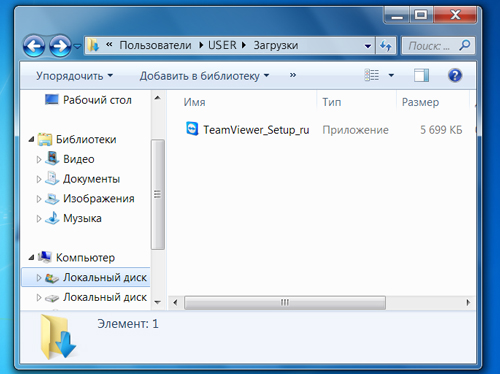
Запускаем установку программы (навести указатель мыши на файл и кликнуть дважды левой кнопкой).
В окне «Открыть файл - предупреждение системы безопасности» нажимаем кнопку «Пуск»:
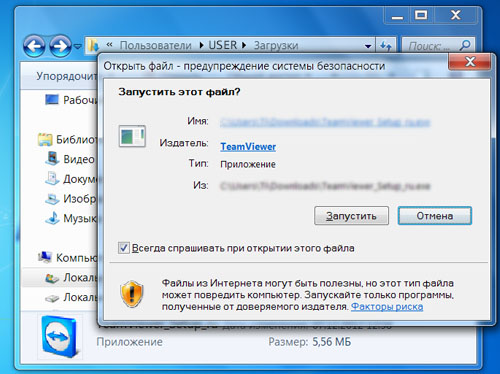
Выбираем вариант дальнейших действий:
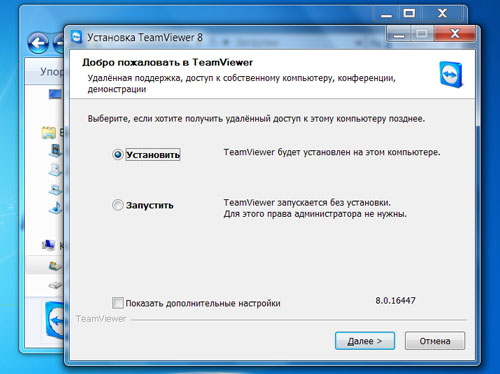
При выборе «Установить» будет произведена установка программы на Ваш компьютер.
Если выбрано «Установить», то в открывшемся окне следует выбрать вариант использования программы (рекомендуем «Личная / некоммерческое использование») и подтвердить выбор нажатием кнопки «Далее»:
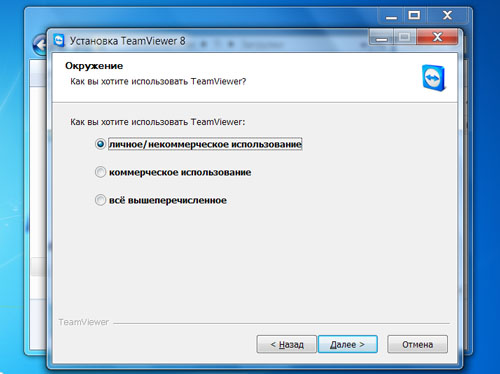
В открывшемся окне подтверждаем принятие условий Пользовательского соглашения и использования программы в личных некоммерческих целях (указать оба пункта галочками).
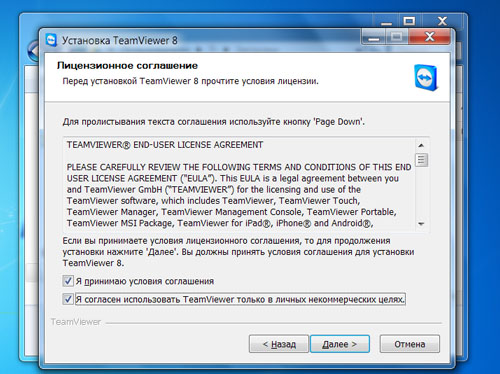
Если в xоде выполнения 4-го шага Вами выбран вариант "Запустить", то дальше следует действовать следующим образом:
Подтвердить принятие условий соглашения (отметить галочкой) и нажать кнопку «Далее»
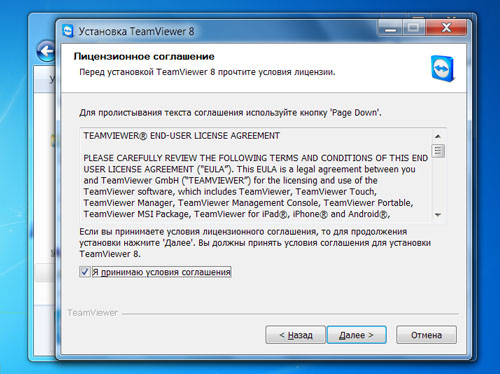
После завершения процесса установки или запуска появится окно для начала работы с программой:
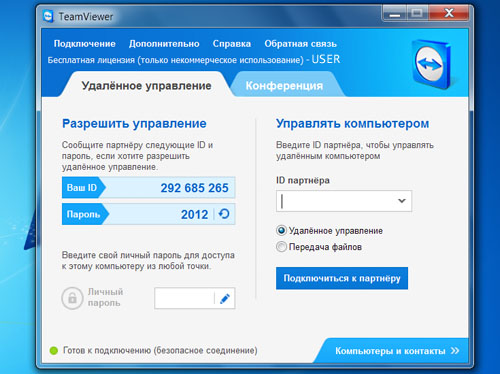
В случае, если Вы планируете подключиться к удаленному компьютеру, то необходимо что бы на удаленном компьютере также была запущена программа TeamViewer.
Далее следует узнать у пользователя удаленного компьютера его значение в поле «Ваш ID» (последовательность цифр) и внести это значение в поле "ID партнера" программы TeamViewer запущенной на компьютере:
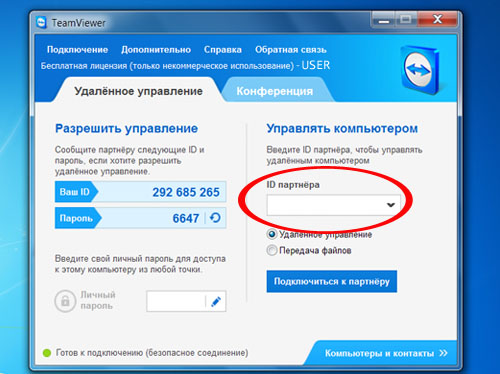
Нажимаем на кнопку «Подключиться к партнеру».
В окне «Идентификация TeamViewer» нужно ввести пароль, который должен озвучить пользователь удаленного компьютера:

После нажатия на кнопку «Вход в систему» откроется новое окно, отображающее рабочий стол удаленного компьютера.
В случае, если удаленное подключение к компьютеру хочет совершить Ваш партнер, то для этого необходимо сообщить ему данные из полей «Ваш ID» и «Пароль»:
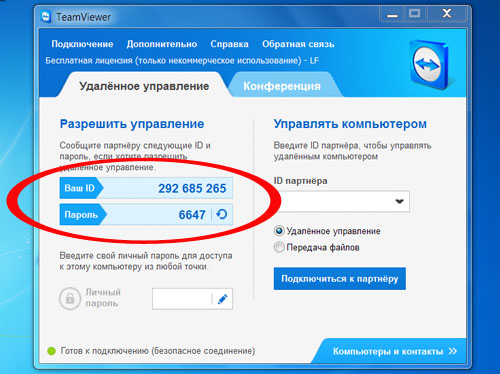
Комментарии закрыты.




